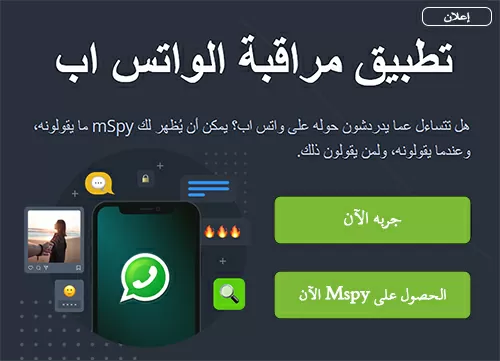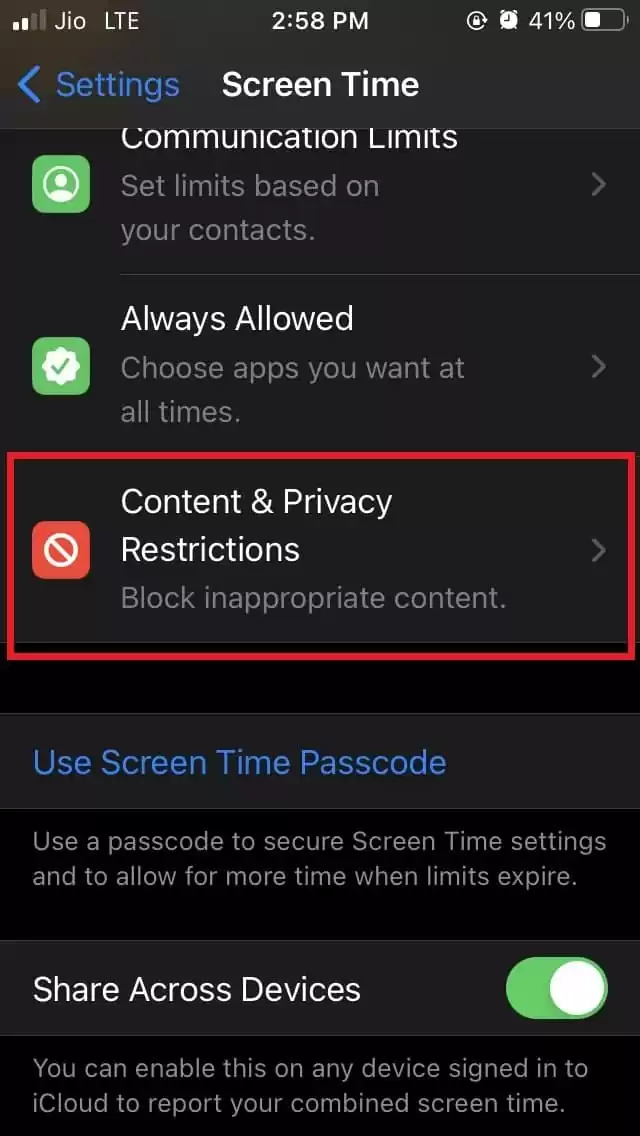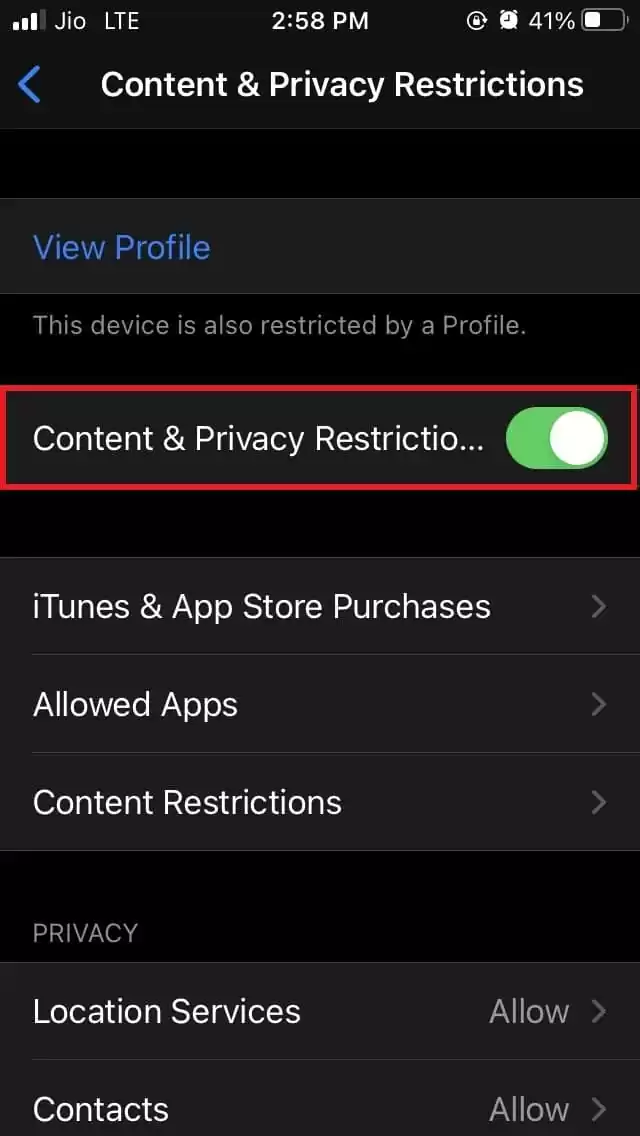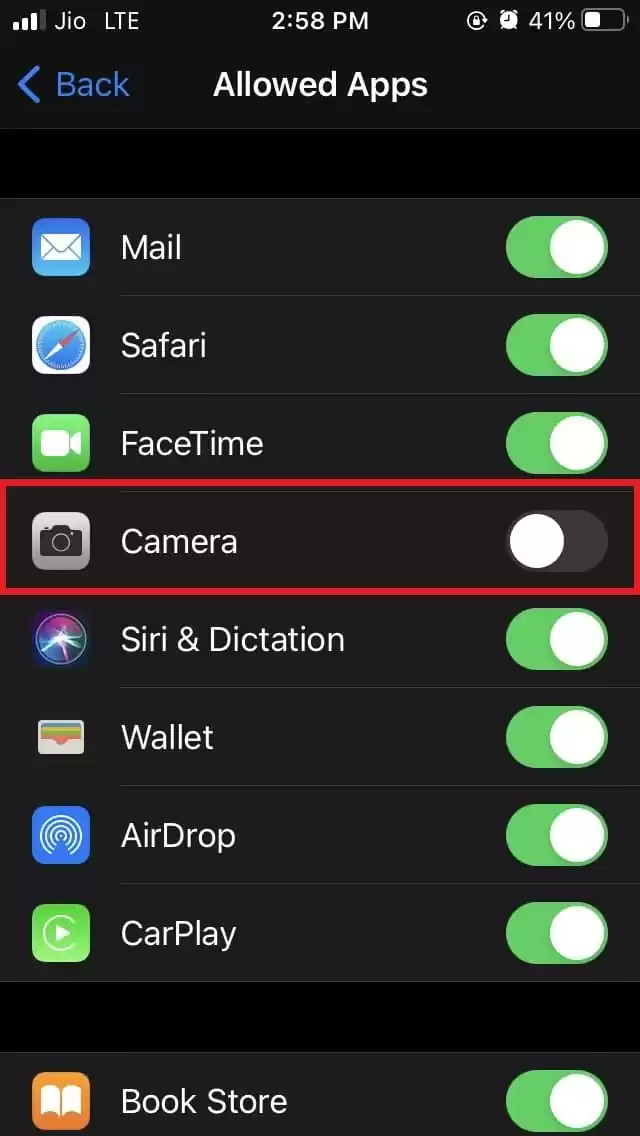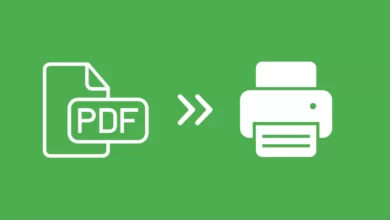منع ظهور أيقونة تطبيق الكاميرا على الشاشة الرئيسية ، وإيقاف تشغيل كاميرا قفل الشاشة هو حاجة مهمة لبعض المستخدمين لأجهزة iPhone اللذين يعانون غالباً من التقاط أبنائهم للهاتف و ملئ الذاكرة بصور عشوائية من تطبيق الكاميرا المثبت على شاشة القفل والذي يمكن استخدامه دون الحاجة لفتح شاشة القفل مما يعد أمر مزعج لبعض المستخدمين .
سواء كان ذلك لأغراض الخصوصية ، أو جزء من توفير العمل ، أو لجهاز iPhone لطفل ، أو لمنع التقاط الصور العرضية ، يمكنك تعطيل الكاميرا على iPhone إذا لزم الأمر ، مما يمنع الكاميرا من أن تكون قابلة للاستخدام أثناء قفل iPhone. لذلك إليك خطوات إلغاء تطبيق الكاميرا من شاشة القفل الخاصة بهواتف ايفون.
ازالة الكاميرا من شاشة القفل للايفون
خطوات تعطيل تطبيق الكاميرا على شاشة قفل iPhone
قبل البدء في خطوات الغاء الكاميرا من شاشة القفل في الايفون ، دعني أخبرك أنه إذا كان لديك جهاز iPad بدلاً من iPhone ، فيمكنك اتباع نفس الخطوات المذكورة في هذا الدليل. وسوف تعمل على الخطوات أيضاً بالشكل الصحيح.
تأكد أيضًا من أنك تستخدم أحدث إصدار من iOS. إذا كنت تعمل بنظام iOS 11 أو إصدار أقدم ، فقد لا يكون خيار Screen Time متاحًا لك.
- قم بتشغيل تطبيق الإعدادات
- انتقل إلى خيار Screen Time واضغط عليه
- داخل ذلك ، قم بالتمرير إلى خيارات Content and Privacy restrictions
- انقر على التبديل بجانب Content and Privacy restrictions ل تمكين ذلك
- ثم اضغط على التطبيقات المسموح بها
- سترى قائمة بالتطبيقات المسموح لها بالعمل حتى عند تمكين قيود الخصوصية
- ابحث عن تطبيق الكاميرا .
- انقر على التبديل بجانب الكاميرا ل تعطيل ذلك
سيتم الآن تعطيل تطبيق الكاميرا في جميع أنحاء الجهاز. ليس فقط على شاشة القفل ، فلن تجد تطبيق الكاميرا في أي مكان على الجهاز.
كان هذا كله يتعلق بكيفية تعطيل تطبيق كاميرا iPhone على شاشة القفل وكذلك على الجهاز الكامل لتأمين الخصوصية.